A seção Setup MQTT Client permite configurar o Enervision Mega Dash para se conectar a um broker MQTT e enviar/receber mensagens de monitoramento. O protocolo MQTT é fundamental para integração com plataformas como Enervision Web Dash, ThingsBoard, ou outros sistemas de IoT/monitoramento compatíveis.
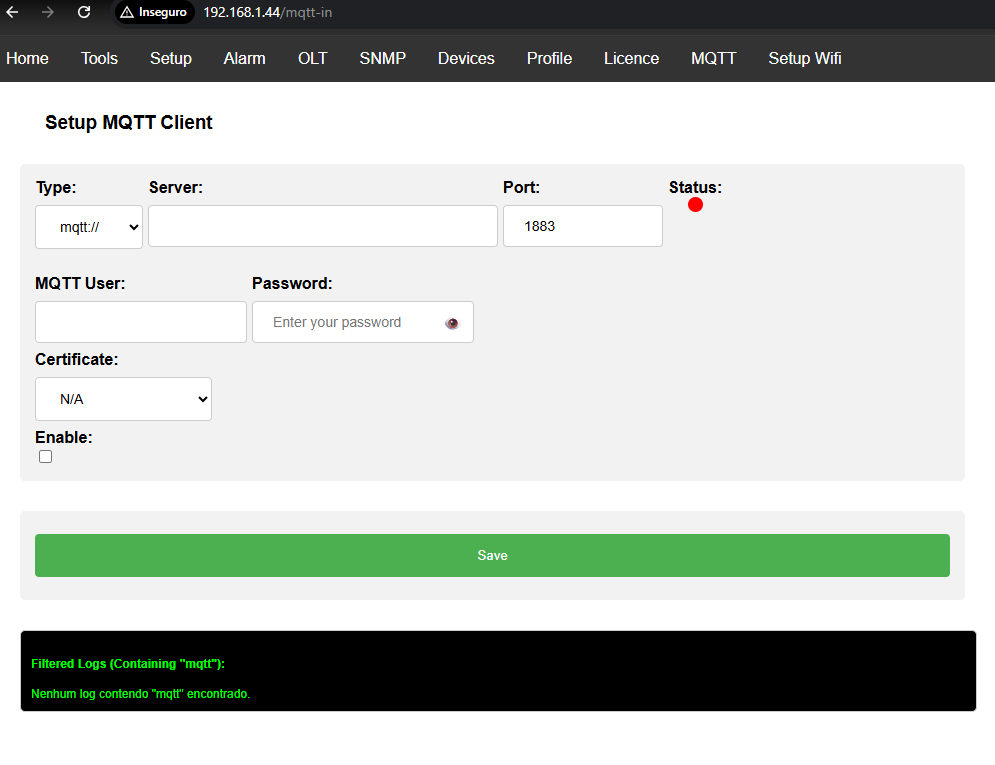
Campos de Configuração
- Type
Define o protocolo de conexão MQTT.- Opções comuns:
mqtt://→ Conexão padrão sem criptografia (porta 1883).mqtts://→ Conexão segura com TLS/SSL (porta 8883 ou personalizada).
- Opções comuns:
- Server
Endereço do servidor MQTT (pode ser um IP ou domínio).- Exemplo:
broker.emqx.ioou192.168.1.100.
- Exemplo:
- Port
Porta utilizada pelo broker.- Valor padrão: 1883 (sem TLS)
- Valor padrão: 8883 (com TLS/SSL)
- Status
Indica o estado da conexão com o broker.- 🔴 Vermelho: desconectado
- 🟢 Verde: conectado
- MQTT User
Nome de usuário para autenticação no broker MQTT (se o broker exigir autenticação). - Password
Senha correspondente ao usuário MQTT.- O campo possui máscara para proteger a digitação.
- Certificate
Permite selecionar certificados para conexões seguras (TLS/SSL).- N/A → Conexão sem certificado.
- Outras opções podem aparecer conforme certificados sejam adicionados ao sistema.
- Enable
Ativa ou desativa a função de cliente MQTT.- Quando habilitado, o Mega Dash tentará estabelecer a conexão automaticamente.
Área de Logs
Na parte inferior da tela há a seção:
Filtered Logs (Containing “mqtt”):
- Mostra apenas as mensagens de log relacionadas ao funcionamento do cliente MQTT.
- Auxilia na depuração e monitoramento da conexão, exibindo tentativas, falhas e confirmações de envio/publicação.
Funcionamento
Após salvar as configurações e habilitar o cliente MQTT, o Enervision Mega Dash passará a:
- Conectar-se ao broker configurado.
- Publicar mensagens (como alarmes e status) nos tópicos configurados.
- Receber comandos caso o broker e a configuração incluam tópicos de subscrição.

